手把手教您win10系统笔记本旗舰版安装后找不到d,E,F盘的方法
发布日期:2019-11-11 作者:系统之家官网 来源:http://www.gw3c.com
你是否遇到过win10系统笔记本旗舰版安装后找不到d,E,F盘的问题。那么出现win10系统笔记本旗舰版安装后找不到d,E,F盘的问题该怎么解决呢?很多对电脑不太熟悉的小伙伴不知道win10系统笔记本旗舰版安装后找不到d,E,F盘到底该如何解决?其实只需要1、鼠标右击win10系统电脑桌面上的“计算机”图标,选择“管理”选项; 2、在弹出来的计算机管理界面中展开左侧“存储-磁盘管理”项;就可以了。下面小编就给小伙伴们分享一下win10系统笔记本旗舰版安装后找不到d,E,F盘的详细步骤:
方法如下:
1、鼠标右击win10系统电脑桌面上的“计算机”图标,选择“管理”选项;
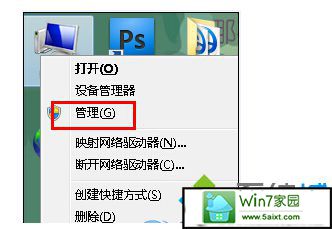
2、在弹出来的计算机管理界面中展开左侧“存储-磁盘管理”项;
3、这时候就会看到d,E,F等磁盘,不过这些盘没有名称,好象是一些没有分配的磁盘一样;

4、鼠标右击那些磁盘分区,选择“更改驱动器号和路径”选项;
5、点击添加按钮,为这些分区指定一下驱动器号即可。
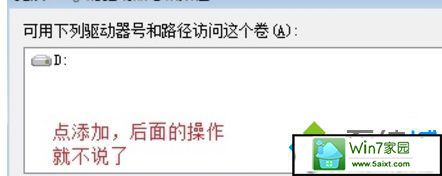
笔记本win10旗舰版系统安装后找不到d,E,F盘的解决方法就跟大家分享到这边,用户在安装win10系统之后找不到d,E,F盘符,不妨按照上述的方法进行设置找回,希望对大家有所帮助!
相关教程
- 栏目专题推荐
- 系统下载推荐
- 1雨林木风Windows7 安全装机版64位 2020.10
- 2系统之家 ghost win8 64位官方专业版v2019.09
- 3番茄花园Windows xp 纯净装机版 2021.02
- 4系统之家Win7 精英装机版 2021.09(64位)
- 5系统之家Ghost Win10 32位 办公装机版 2021.04
- 6系统之家 ghost win10 32位最新专业版v2019.09
- 7雨林木风Win7 32位 好用装机版 2021.09
- 8系统之家 Windows8.1 64位 老机装机版 v2020.04
- 9系统之家 ghost win10 64位专业增强版v2019.09
- 10系统之家Ghost Win11 64位 家庭纯净版 2021.09
- 系统教程推荐
- 1xp系统打开腾讯游戏tgp页面发生白屏的具体教程
- 2相关win10系统中如何建立区域网的全面解答
- 3技术员研习win10系统查看电脑是多少位系统的问题
- 4手把手恢复win7系统安装photoshop软件的方案?
- 5笔者详解win10系统按Ctrl+A全选快捷键没有反应的技巧
- 6还原win10文件夹选项的步骤|win10文件夹选项不见了如何解决
- 7xp系统智能创建还原点节约硬盘空间的还原方案
- 8解决win7迅雷出现崩溃_win7迅雷出现崩溃的教程?
- 9大神为你windows7开机总会卡在“windows启动管理器”界面的办法?
- 10详解win7系统提示“内置管理员无法激活此应用”原因和的问题?

